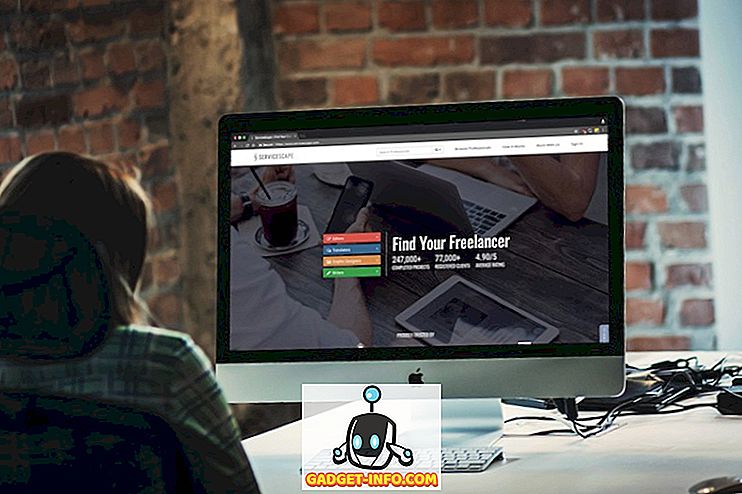Google lanzó recientemente la muy buena aplicación de teclado GBoard, que lleva las capacidades de búsqueda de Google a un teclado. Además, ofrece funciones como el uso compartido de archivos GIF, la búsqueda de emoji, la escritura deslizante y más. Sin embargo, el teclado solo está disponible solo para usuarios de iPhone, lo cual es una gran sorpresa, ya que estamos acostumbrados a que Google presente primero sus nuevas y geniales ofertas en su propia plataforma Android. Este movimiento ha enfurecido a muchos usuarios de Android y si usted es uno de ellos, tenemos una buena noticia para usted.
Si bien Google planea llevar GBoard a Android pronto, hay una aplicación de teclado genial llamada Slash Keyboard (Gratis) que puedes usar en Android, que es similar a GBoard. De hecho, vamos a seguir adelante y decir que es incluso mejor que GBoard. Entonces, vamos a entrar en los detalles de lo que hace que el teclado Slash sea mejor, ¿vale?
¿Qué hace que Slash sea una excelente alternativa de GBoard?
Integración de servicios de terceros
GBoard ofrece una excelente integración con la Búsqueda de Google, que le permite buscar y enviar ubicaciones, videos de YouTube, imágenes, noticias, informes meteorológicos, resultados deportivos y más, directamente desde su teclado. GBoard es genial, pero el teclado Slash incluye una tonelada de servicios de terceros integrados directamente en su teclado. Los servicios de terceros disponibles en Slash incluyen Amazon, Búsqueda de Google, Mapas, YouTube, Twitter, Contactos, NY Times, GIF de Giphy, Foursquare, Spotify, Apple Music y más . Entonces, después de que empieces a usar Slash, no tendrás que cambiar entre diferentes aplicaciones para compartir algo con las personas con las que estás chateando.

Barras inclinadas personalizadas
Si usa una determinada frase o mensaje con regularidad, puede crear una "barra" personalizada. Esto trae un mensaje disponible con solo tocar el teclado, para que no tenga que escribirlo una y otra vez. Por ejemplo, puede crear una barra inclinada personalizada denominada "/ wru" con el acceso directo como "¿Dónde está?". Entonces, cuando escribes / wru desde el teclado, automáticamente se dirigirá a ¿Dónde estás? Muy bien, ¿verdad?

¿Qué Slash carece en comparación con GBoard?
Búsqueda de Emoji
GBoard ofrece la posibilidad de buscar emojis. Sí, has oído bien, puedes escribir una expresión como "Ira" y se te mostrarán emojis enojados. Lamentablemente, a Slash le falta esta habilidad, así que si te gusta esta función, tendrás que esperar a que GBoard llegue a Android.
Escribiendo con el dedo
Glide, al igual que deslizar, también conocido como gesto, es ahora la norma en la mayoría de las aplicaciones de teclado, por lo que no es sorprendente que GBoard tenga la funcionalidad. Sin embargo, Slash carece de esta característica y eso podría ser un factor decisivo para algunos.
Configurar y usar el teclado Slash.
Si planea usar el teclado con barra oblicua, aquí le explicamos cómo configurar las cosas y obtener un recorte:
1. Cuando abra Slash por primera vez, la aplicación le pedirá que active el teclado . Para hacerlo, vaya a Configuración-> Idioma y entrada y toque "Teclado actual" y presione el botón "Elegir teclados" . Aquí, adelante, habilite "Teclado Android (AOSP)".

Nota : Mientras Slash dice, encontrará el teclado en la lista con el nombre "% s", lo encontramos como Android Keyboard (AOSP).
2. Una vez que haya habilitado Slash, la aplicación le pedirá que cambie de su teclado actual a Slash. Puede hacerlo presionando la aplicación 'el enlace' que le muestra o dirigiéndose a Configuración-> Idioma y entrada-> Teclado actual .
3. Una vez que hayas terminado, la aplicación se abrirá y verás todas las barras diagonales para diferentes servicios junto con tus propias barras personalizadas. Para crear una barra personalizada, puede tocar el botón "Crear una barra" en la parte inferior. Incluso puede desactivar una barra inclinada simplemente desactivándola en la página principal de la aplicación. En el frente de Configuración, la aplicación incluye las opciones de teclado habituales, como mayúsculas automáticas, corrección de texto, tema, etc.

Cuando se trata de usar el teclado Slash, es bastante simple. El teclado es similar al teclado de Google, pero agrega una barra de acceso directo en la parte superior para los emojis, GIF, búsqueda y los servicios de terceros que elija tener. Solo puede tocar uno de los accesos directos para comenzar a usar un servicio de terceros directamente desde el teclado. Incluso puede escribir una "/" para obtener una lista de todas las barras diagonales . Además, cuando compartes un video de YouTube o un lugar de Foursquare, se enviarán como un enlace de Slash. Para personalizar la barra de acceso directo, simplemente presione el botón de tres puntos en el extremo derecho.

Instalar : (Gratis)
Prueba Slash Keyboard y podrías olvidarte de GBoard
Si puede vivir sin teclear, lo que es difícil si está acostumbrado, seguramente disfrutará del teclado Slash. De hecho, es posible que termines gustándote tanto el teclado Slash que la ausencia de Android de GBoard ni siquiera te molestaría. Para resumir, el teclado Slash es más que solo una alternativa de GBoard y ciertamente esperamos que los desarrolladores presten atención y traigan características al teclear para que sea una aplicación de teclado aún mejor.